Es gibt im wesentliche zwei Arten von Anfragen:
1. Sie haben eine Frage. Zum Beispiel wie der Ablauf eines bestimmten Prozesses ist oder wie Sie in einer bestimmten Situation vorgehen sollen, um Ihr gewünschtes Ergebnis zu erreichen.
2. Es gibt ein Problem. Wincarat reagiert nicht wie Sie es erwarten würden bzw. kennen oder Wincarat bringt eine Meldung, mit der Sie nichts anzufangen wissen.
Wichtig ist, dass Sie uns den Bereich, also den Quersprung, nennen und dass Sie Ihre Frage möglichst genau beschreiben. Halten Sie bitte auch die Information bereit welche Programmversion bei Ihnen derzeit installiert ist. Diese Information finden Sie im Quersprung INF, den Quersprung können Sie auch über Hilfe -> Über öffnen.
Diese Art von Anfrage lässt gut am Telefon beschreiben. Sie können uns dazu gerne direkt anrufen. Falls der entsprechende Mitarbeiter für diesen Bereich gerade nicht verfügbar ist werden Sie bei der nächsten Gelegenheit zurückgerufen oder Sie schreiben eine E-Mail in der Sie um einen Rückruf zu Ihrer Frage bitten. In dieser E-Mail können Sie Ihre Frage kurz formulieren, sodass wir zumindest den Bereich der Frage kennen.
Schlecht Bitte rufen Sie mich zurück, Ich habe eine Frage.
Ist weniger Hilfreich als
Gut Ich habe eine Frage zum Erstellen einer Rechnung.
Wenn Sie mehrere getrennte Wincarat Systeme haben, teilen Sie uns bitte mit in welchem davon das Problem auftritt.
Mit folgenden 5 Informationen kann der CSM Mitarbeiten sehr gut mit der Ticketbearbeitung beginnen. Wenn Ihre Ticketmeldung diese Punkte ausreichend abdeckt stellen sich zu Beginn keine Rückfragen und die erste Reaktion zu Ihrer Anfrage ist dann schon deutlich weiter als ohne diese Informationen.
Eine Erläuterung zu den Punkten finden Sie im Folgenden.
1. Programmversion
Die erste Information, die uns schon einige Hinweise gibt, ist Ihre aktuell verwendete Programmversion. Diese Information finden Sie im Quersprung INF, den Quersprung können Sie auch über Hilfe -> Über öffnen. Bitte teilen Sie es uns auch mit, falls Sie wissen, dass es vor kurzem bei Ihnen ein Update gab.
2. Quersprung
Eine der wichtigsten Information, die Sie beim Eröffnen eines Tickets geben können, ist der Quersprung in dem das Problem auftritt. Wenn wir den Quersprung kennen wird das Ticket direkt vom richtigen Mitarbeiter im CSM bearbeitet. Den richtigen Quersprung herauszufinden, wenn Sie ihn nicht direkt mit angeben, kostet Zeit. Wenn der Mitarbeiter dann, bei der Bearbeitung, merkt, dass dieses Ticket in einen anderen Bereich gehört wird es verschoben und dort muss der Mitarbeiter auch erst wieder zur Bearbeitung kommen.
Wenn Sie mehrere getrennte Wincarat Systeme haben, teilen Sie uns bitte mit in welchem davon das Problem auftritt.
3. Ablauf
Des Weiteren ist es wichtig für uns den Ablauf zu kennen der zu dem Problem führt. Also vom Programmstart, über das Aufrufen des Quersprungs und dem Befüllen der Maske bzw. Selektieren eines vorhandenen Datensatz bis hin zum Problem.
4. Meldung
Falls sich Ihre Frage auf eine Meldung in Wincarat bezieht ist ein Screenshot vom Bildschirm eine weitere sehr hilfreiche Information. Das Bild sollte den ganzen Bildschirm zeigen, da der Rest der Wincarat-Maske für uns noch weitere wichtige Hinweise enthalten kann. Das Bild sollte auch in der E-Mail dann nicht kleiner gezogen werden.
Der einfachste Weg einen Screenshot zu versenden ist es die „Druck" Taste (1) auf der Tastatur zu betätigen und anschließend in der geöffneten E-Mail die Tastenkombination Strg+V (2) zu verwenden. Über diesen Weg werden alle Bildschirme abfotografiert.
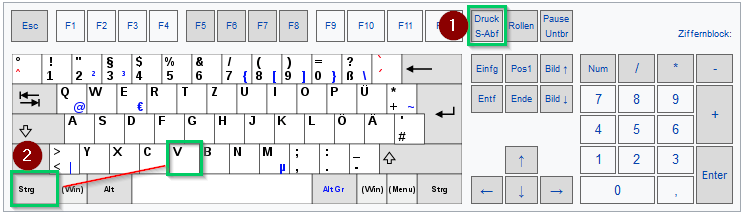
Abbildung 1: Tastatur Quelle: https://de.wikipedia.org/wiki/Tastaturbelegung
5. Beispiel Daten
Wenn nicht schon beim Ablauf genannt ist es eine zentrale Information zu wissen mit welchen Daten Sie in diesem Moment arbeiten. Mit anderen Worten ein Beispiel:
-Auftragsnummer
-Artikelnummer
-Bestellnummer
-Kartonnummer
-Lieferscheinnummer
Wenn Sie uns eine Nummer, wie die Artikelnummer, nennen dann seien Sie sich bitte darüber im Klaren, dass wir nicht mit Ihren internen Formaten vertraut sind. Bei einem Kollegen reicht es eventuell, wenn Sie sagen „das 22er Teil", weil Sie beide wissen das Ihre Artikel mit Teileart T alle im Format 40-XXXX-XX aufgebaut sind und Sie in dem Moment vom Artikel 40-0000-22 sprechen. Bitte nennen Sie daher immer die vollständige Nummer. Gleiches gilt zum Beispiel auch für Kunden. Wenn Sie von Ihrem Kunden „sage" sprechen bzw. schreiben und wir bei Ihnen dann im Kundenstamm nach dem Matchcode sage' suchen und 5 Ergebnisse erhalten müssen wir auch wieder bei Ihnen nachfragen. Hier wäre eine eindeutige Kundennummer besser.
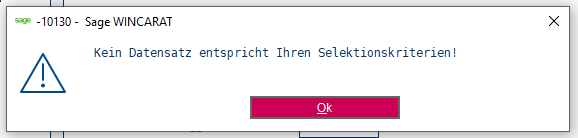
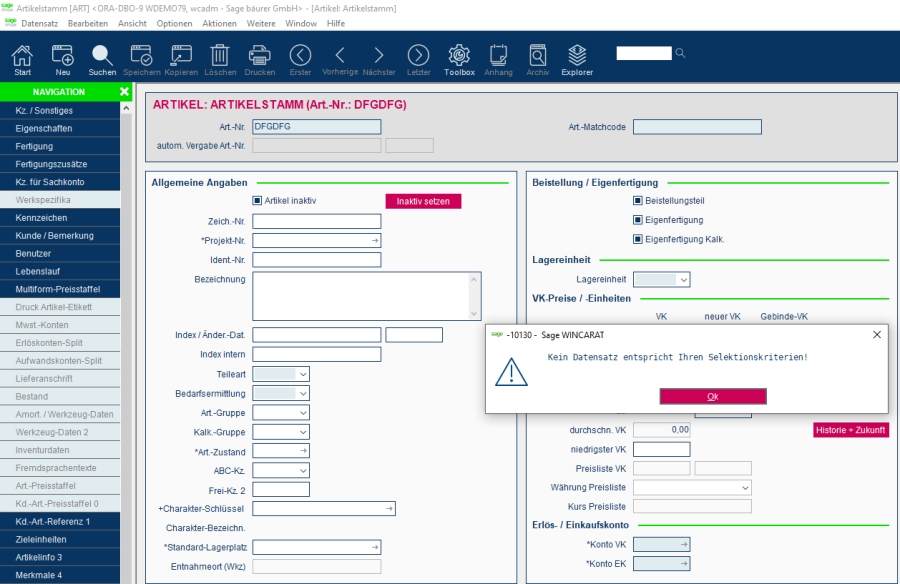
Mit dem CSM-Communicator können Sie eine E-Mail an uns vorbereiten bzw. direkt an uns senden.
Die Maske liest einige Daten direkt aus und hängt im Falle einer Exception (vgl. Exception) die Datei der Exception direkt an. Andere Daten müssen Sie dann noch von Hand eintragen.
Im Quersprung FIPA sollte der Parameter CSCKUNDE folgendermaßen eingestellt werden
Int. 11 – Die E-Mail wird nicht direkt versendet, dadurch hat man den Vorteil die E-Mail im praktischen Outlook Editor nochmal bearbeiten zu können.
Nach dem Öffnen der Maske müssen alle Pflichtfelder gefüllt werden. Bei der Auswahl eines Bereichs wird das Feld „Problembeschreibung" bereits mit Fragen befüllt.
Sie können Dateien in der Tabelle „Anlagen" anfügen, diese werden der E-Mail dann angehängt. Dazu klicken Sie die Tabelle einmal an und drücken dann auf der Tastatur „Einfg". Wenn der Parameter wie in Vorbereitung beschrieben eingestellt ist, kann die E-Mail anschließend in Outlook geöffnet werden, falls Sie Bilder in den Text einfügen anstatt anhängen möchten.
Bei komplizierteren Anfragen kann es hilfreich sein das wir diverse LOG-Dateien haben.
Bei Problemen mit Formularen oder beim Drucken besteht die Möglichkeit eine Log-Datei von List&Label erzeugen zu lassen.
Dazu müssen Sie im Userverzeichnis die wclokal.ini Datei öffnen und folgende Zeilen ganz oben einfügen:
[Print]
Debug=1
Wichtig! Nachdem die Datei erzeugt wurde muss der Eintrag in der wclokal.ini unbedingt wieder entfernt und Wincarat neugestartet werden. Da sonst die Protokollierung weitergeführt wird und die Datei relativ schnell recht groß wird.
Das Userverzeichnis finden Sie in den Eigenschaften der Wincarat Verknüpfung.
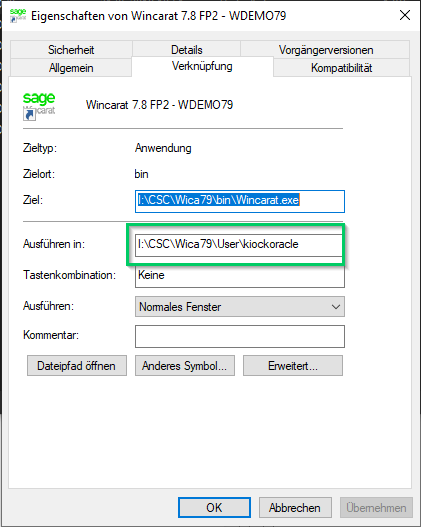
Die Datei wird im Verzeichnis %AppData% als Combit.log abgelegt. Sie können das Verzeichnis einfach in Ihrem Windows-Explorer eingeben und mit Enter bestätigen:
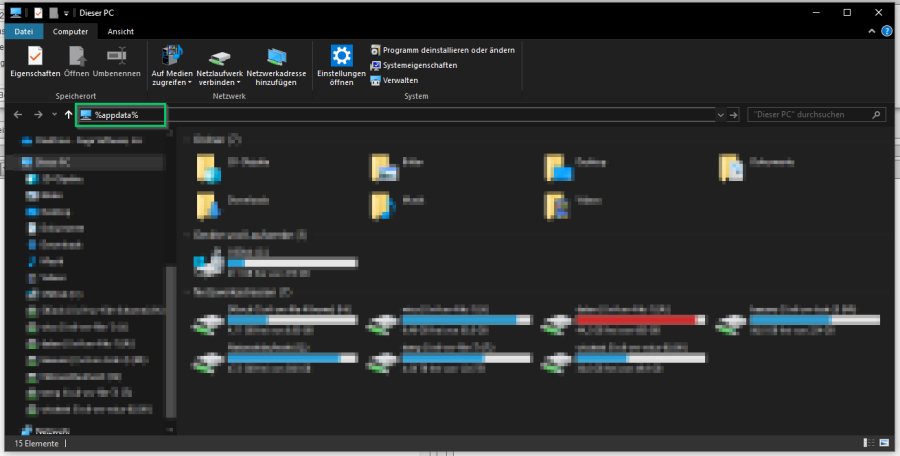
Falls es zu einer unbehandelten Exception gekommen ist dann wird im Userverzeichnis des betroffenen Users im Ordner „Exceptions" ein Ordner mit den Daten zu dieser Exception angelegt. Wenn es hier einen Ordner gibt der zeitlich zu Ihrem Problem passt können Sie uns diese Dateien auch zuschicken.
Das Userverzeichnis finden Sie in den Eigenschaften der Wincarat-Verknüpfung.
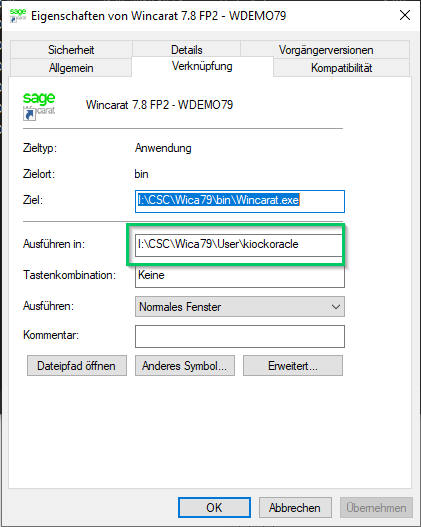
Wenn es bei der letzten Ausführung von Wincarat zu einer Exception kam erhalten Sie folgende Meldung beim nächsten Start:

Wenn Sie die Meldung mit Ja bestätigen öffnet sich der Quersprung CSCOM.
Dabei handelt es sich um einen allgemeines Fehlerlog im bin-Verzeichnis.
Im Wincarat bin-Verzeichnis gibt es einen Ordner „logs". Die hier erzeugten Dateien können uns gegebenenfalls auch weiterhelfen.
Im Quersprung FIPA muss der Parameter DEBUG folgendermaßen eingestellt werden:
Int. 10 - 2 würde die Protokollierung für alle beim Login aktivieren
Num. 1 31 – Es werden alle Informationen protokolliert
Text 1 Pfad zur Log-Datei mit entsprechenden Windows-Zugriffsrechten z.B. C:\temp\sql.log
Falls Änderungen gemacht wurden muss Wincarat am betroffenen Client neugestartet werden.
Sie führen den Ablauf bis zur letzten Aktion vor dem Problem aus. Dann aktivieren Sie über „Hilfe -> Service -> SQL-Protokollierung -> Alle" die Protokollierung und machen den nächsten Schritt.
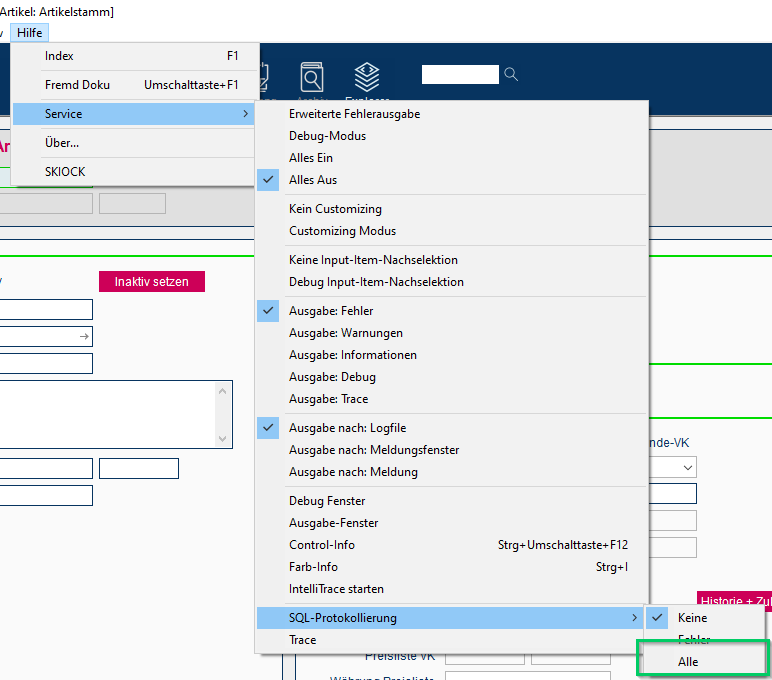
Wenn Wincarat danach noch aktiv ist können Sie über den gleichen Weg die SQL-Protokollierung wieder auf „Keine" stellen. Wenn Wincarat beendet ist, ist auch die Protokollierung beendet.
Im Verzeichnis, das im Firmenparameter hinterlegt ist, sollte nun eine Datei mit dem Namen SQL.log vorhanden sein. Der Standardpfad bei keiner Angabe im Parameter bei Text 1 ist das Wincarat\bin-Verzeichnis. Normale Benutzer haben hier eventuell keine Schreibrechte, weshalb eine Pfadangabe im Parameter empfohlen wird.
Die Datei kann dann an die E-Mail angehängt werden.
Das Trace, dass über „Hilfe -> Service -> Trace" aktiviert werden kann, ist eine Protokollierung der Oracle Datenbank. Hier wird allerdings jede Kommunikation mit der Datenbank protokolliert und nicht nur die von einem Benutzer.
Sie führen den Ablauf bis zur letzten Aktion vor dem Problem aus. Dann aktivieren Sie über „Hilfe -> Service -> Trace" die Protokollierung und machen den nächsten Schritt.
Anschließend können Sie das Trace über den gleichen Weg wieder deaktivieren.
Die Dateien werden bei der Oracle Datenbank abgelegt. Sie können uns informieren, dass ein Trace-File erstellt wurde damit wir uns die Dateien direkt vom Server abholen können.